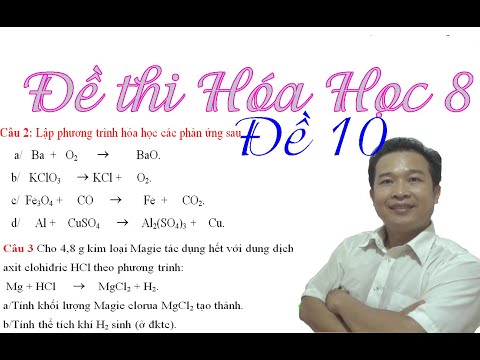Trong Windows 10/8/7, khi nói đến việc in hơn 15 tệp cùng một lúc, bạn có thể thấy rằng bạn không thể in hơn 15 tệp tại một thời điểm. Về cơ bản, các cửa sổ được định cấu hình để mở, chỉnh sửa và in 15 tệp ở mức tối đa theo mặc định. Vì vậy, cuối cùng nếu bạn đang cố vượt qua giới hạn này, các cửa sổ sẽ ngăn bạn lại. Rõ ràng, hạn chế là bởi vì các hoạt động thực hiện trên hơn 15 lựa chọn sẽ rút ra quá nhiều hiệu suất năng lượng từ hệ thống; có thể ảnh hưởng đến sự ổn định của hệ thống.
Nhưng nếu bạn có một bộ vi xử lý đủ điều kiện cấu hình cao mà bạn hoàn toàn tin tưởng rằng nó có thể thực hiện thao tác tương tự sau khi phá vỡ giới hạn bị hạn chế, bạn có thể thực hiện các cửa sổ vận hành cùng một thao tác trên hơn 15 lựa chọn. Bạn có thể sử dụng cùng một mẹo mà chúng tôi sử dụng để khắc phục vấn đề khi các mục trong Trình đơn ngữ cảnh bị thiếu hoặc rút ngắn khi có hơn 15 tệp được chọn.
In nhiều hơn 15 tệp cùng một lúc trong Windows 10/8/7
1. nhấn Phím Windows + R kết hợp, loại bỏ Regedt32.exe trong Chạy hộp thoại và nhấn Đi vào để mở Registry Editor.
2. Điều hướng tại đây:
HKEY_CURRENT_USERSoftwareMicrosoftWindowsCurrentVersionExplorer

3. Trong ngăn bên phải của vị trí này, hãy tìm DWORD MultipleInvokePromptMinimum, nó sẽ có Dữ liệu giá trị như 15 theo mặc định. Nếu bạn không tìm thấy DWORD ở đó, tạo thủ công bằng cách sử dụng click chuột phải -> Mới -> Giá trị Dword. Đặt tên cho DWORD tên chính xác như chúng tôi đã đề cập vì nó phân biệt chữ hoa chữ thường. Giờ hãy nhấp đúp vào cùng một DWORD để có được điều này:

4. Trong ngăn bên trên, hãy đặt Dữ liệu giá trị như 16 và sau đó chọn Căn cứ nhập như Thập phân để bạn nhập 16 sẽ trở thành 22. Nhấp chuột được. Bây giờ bạn có thể đóng Registry Editor và khởi động lại.
Sau khi khởi động lại máy, bạn sẽ có thể in dễ dàng hơn 15 tệp một lúc.
Trong trường hợp bạn không biết, bài viết này sẽ cho bạn thấy làm thế nào để in một danh sách các tập tin trong thư mục.
Bài viết liên quan:
- Mẹo và tính năng của Windows Registry Editor
- Registry Defragmenter miễn phí để chống phân mảnh Registry của Windows
- Làm cho Windows 10 khởi động, chạy, tắt máy nhanh hơn
- Windows Registry Khái niệm cơ bản: Gỡ bỏ Windows Registry
- Microsoft không hỗ trợ sử dụng Registry Cleaners trong Windows